Excel में VLOOKUP के साथ आयु को श्रेणियों में कैसे समूहित करें?
मेरी शीट में, मेरे पास कुछ नाम और उम्र और कुछ आयु समूह हैं, अब मैं नीचे दिए गए स्क्रीनशॉट के अनुसार दिए गए आयु समूहों के आधार पर आयु समूह बनाना चाहता हूं। मैं इसे शीघ्रता से कैसे हल कर सकता हूँ?
VLOOKUP का उपयोग करके आयु को श्रेणियों में समूहित करें
VLOOKUP का उपयोग करके आयु को श्रेणियों में समूहित करें
इस कार्य को संभालने के लिए, आप एक्सेल में VLOOKUP फ़ंक्शन का उपयोग कर सकते हैं।
जिन आयु को आप समूहित करना चाहते हैं उनके आगे वाले सेल का चयन करें और इस सूत्र को टाइप करें =VLOOKUP(B2,$E$2:$F$4,2,1), (बी2 वह आयु है जिसका आप उपयोग करते हैं, ई2:एफ4 वह आयु समूह है जिसके आधार पर आप खोजते हैं, 2 लुकअप रेंज में दूसरे कॉलम को वापस करने का संकेत देता है) दबाएँ दर्ज कुंजी, फिर कक्षों में सूत्र भरने के लिए भरण हैंडल को नीचे खींचें।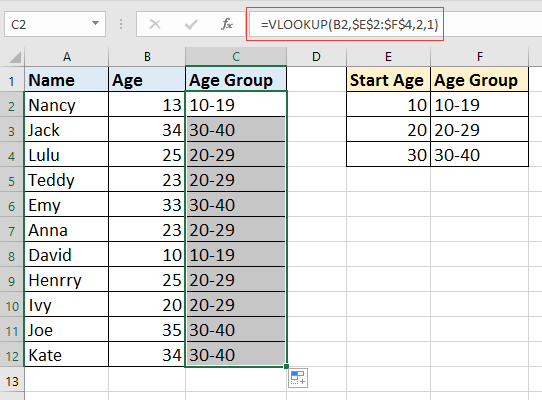
सूची में कोई मान खोजें |
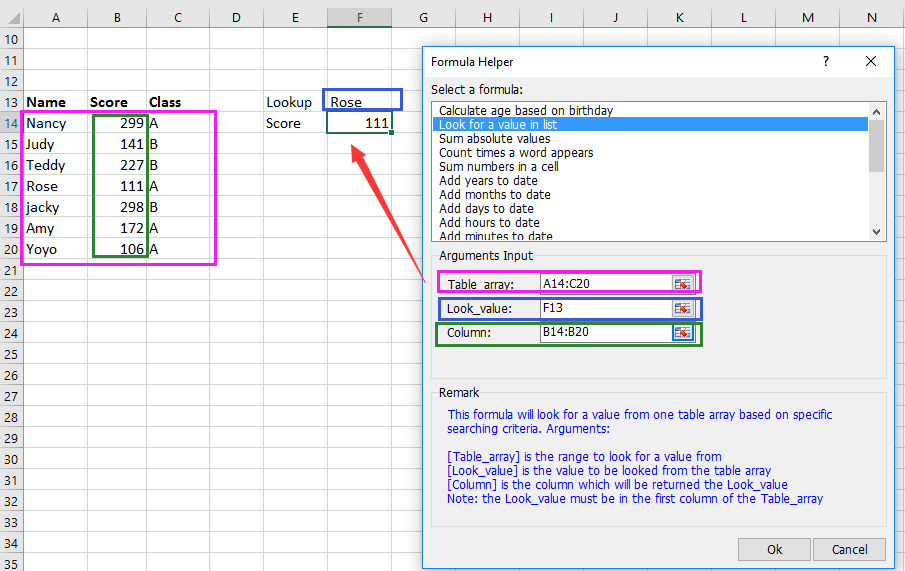 |
सर्वोत्तम कार्यालय उत्पादकता उपकरण
एक्सेल के लिए कुटूल के साथ अपने एक्सेल कौशल को सुपरचार्ज करें, और पहले जैसी दक्षता का अनुभव करें। एक्सेल के लिए कुटूल उत्पादकता बढ़ाने और समय बचाने के लिए 300 से अधिक उन्नत सुविधाएँ प्रदान करता है। वह सुविधा प्राप्त करने के लिए यहां क्लिक करें जिसकी आपको सबसे अधिक आवश्यकता है...

ऑफिस टैब ऑफिस में टैब्ड इंटरफ़ेस लाता है, और आपके काम को बहुत आसान बनाता है
- Word, Excel, PowerPoint में टैब्ड संपादन और रीडिंग सक्षम करें, प्रकाशक, एक्सेस, विसियो और प्रोजेक्ट।
- नई विंडो के बजाय एक ही विंडो के नए टैब में एकाधिक दस्तावेज़ खोलें और बनाएं।
- आपकी उत्पादकता 50% बढ़ जाती है, और आपके लिए हर दिन सैकड़ों माउस क्लिक कम हो जाते हैं!

